电脑版百度网盘设置下载文件保存位置的教程
时间:2023-06-15 16:00:40作者:极光下载站人气:372
越来越多的用户在日常工作中离不开百度网盘,这款软件为用户带来了文件的云备份、预览、管理、分享、下载或是上传等服务,最重要的是百度网盘还可以确保文件数据的安全,因此用户在备份文件时都会选择使用百度网盘软件,当用户在使用百度网盘来下载文件上,可以实先设置好下载文件的保存位置,这样便于自己快速找到并使用下载下来的文件,那么用户应该怎么来设置呢,这就需要用户打开设置窗口,在其中的传输选项卡中找到下载文件位置选择选项,接着就可以按下浏览按钮来重新设置,因此有需要的用户可以来看看下方小编的经验分享,希望用户能够从中解决好大家的问题。
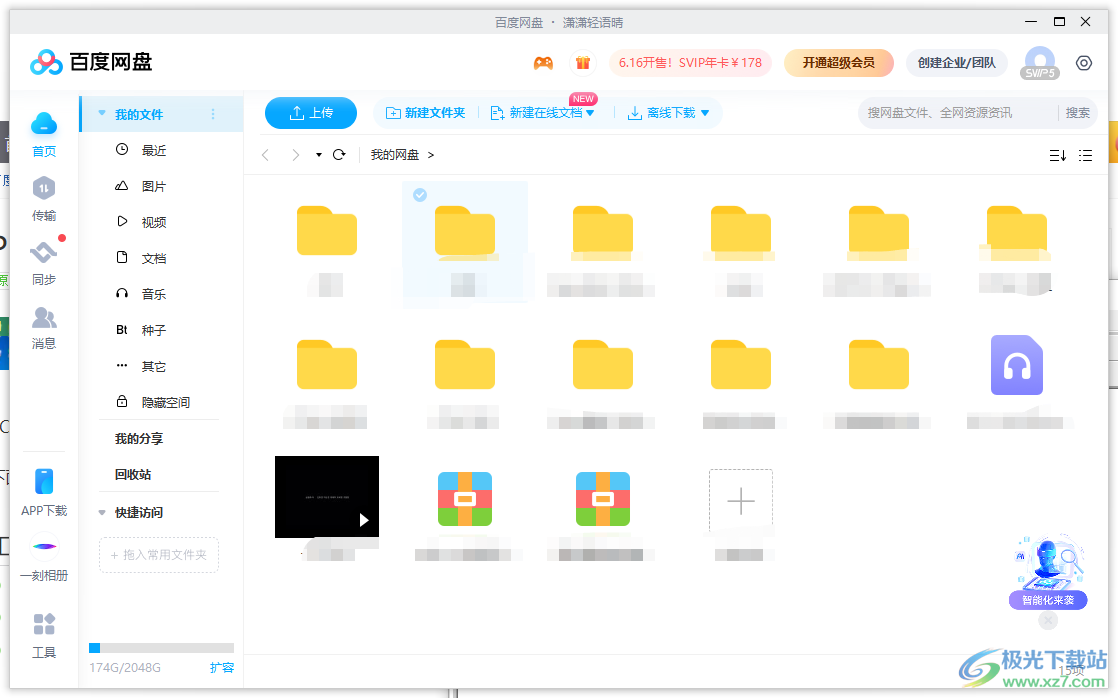
方法步骤
1.首先在电脑桌面上双击打开百度网盘软件,并来到主页上点击右上角的设置图标
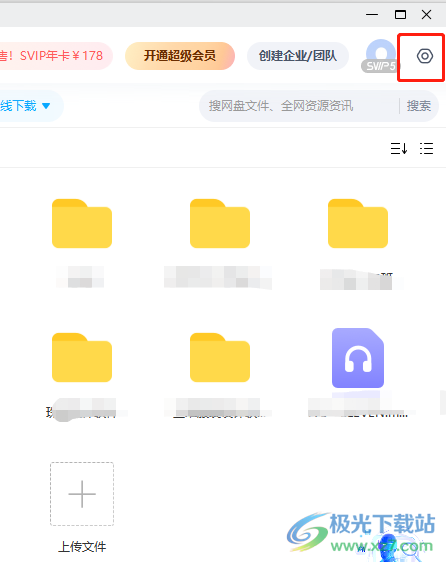
2.将会弹出下拉选项卡,用户需要点击其中的设置选项,并进入到新窗口中来解决问题
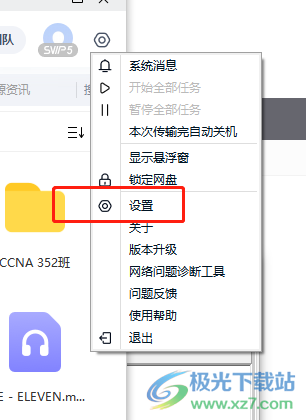
3.在打开的设置窗口中,用户将左侧的选项切换在传输选项卡上来设置
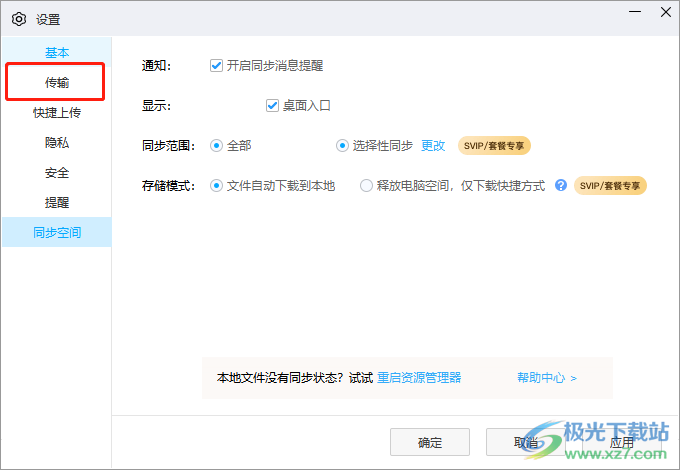
4.接着用户可以看到右侧面板中展示出啦的相关选项,用户在下载文件位置选择选项中勾选默认此路径为下载路径并按下浏览按钮
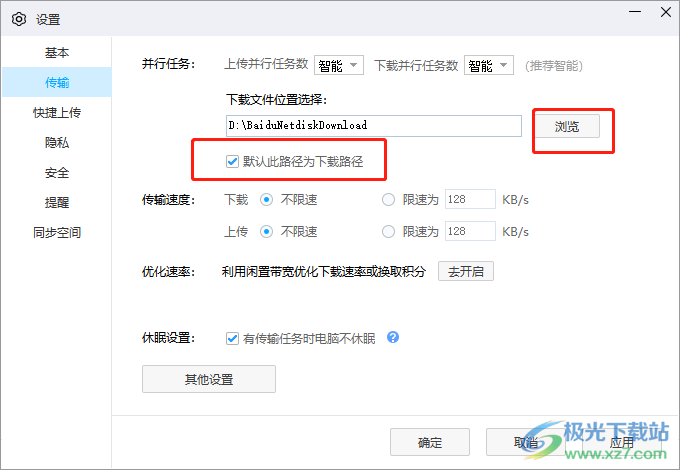
5.接着在打开的浏览计算器窗口中,用户选择好自己需要的文件夹后按下确定按钮

6.完成上述操作后,用户依次按下下方的应用和确定两个按钮即可设置成功
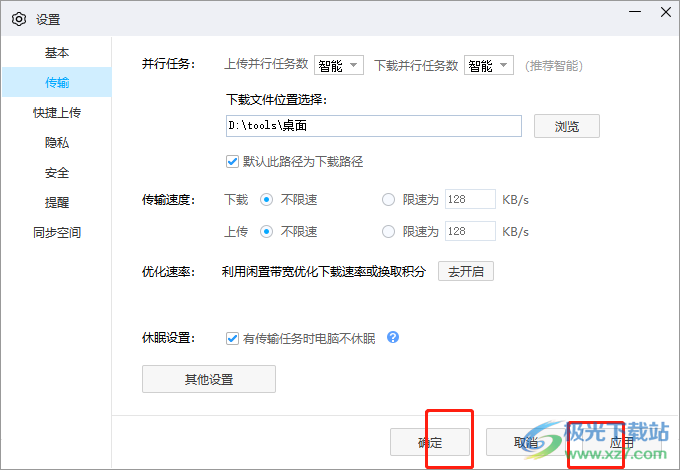
以上就是小编对用户提出问题整理出来的方法步骤,用户在设置下载文件的保存位置时,只需要按照带你设置——传输——勾选默认此路径为下载路径——浏览——选择文件夹——确定——应用——确定这几步,方法通俗易懂,因此感兴趣的用户可以来试试看。
相关推荐
相关下载
热门阅览
- 1百度网盘分享密码暴力破解方法,怎么破解百度网盘加密链接
- 2keyshot6破解安装步骤-keyshot6破解安装教程
- 3apktool手机版使用教程-apktool使用方法
- 4mac版steam怎么设置中文 steam mac版设置中文教程
- 5抖音推荐怎么设置页面?抖音推荐界面重新设置教程
- 6电脑怎么开启VT 如何开启VT的详细教程!
- 7掌上英雄联盟怎么注销账号?掌上英雄联盟怎么退出登录
- 8rar文件怎么打开?如何打开rar格式文件
- 9掌上wegame怎么查别人战绩?掌上wegame怎么看别人英雄联盟战绩
- 10qq邮箱格式怎么写?qq邮箱格式是什么样的以及注册英文邮箱的方法
- 11怎么安装会声会影x7?会声会影x7安装教程
- 12Word文档中轻松实现两行对齐?word文档两行文字怎么对齐?

网友评论